 Tutorial perisian
Tutorial perisian
 Perisian komputer
Perisian komputer
 Cara membuat kanvas baharu dalam photoshop2020_Cara membuat kanvas baharu dalam photoshop2020
Cara membuat kanvas baharu dalam photoshop2020_Cara membuat kanvas baharu dalam photoshop2020
Cara membuat kanvas baharu dalam photoshop2020_Cara membuat kanvas baharu dalam photoshop2020
Ingin mencipta kanvas baharu dalam Photoshop 2020 tetapi tidak tahu caranya? Editor PHP Xinyi akan memperkenalkan secara terperinci cara mencipta kanvas baharu dalam Photoshop 2020, daripada menu fail ke tetapan kanvas tersuai, membimbing anda langkah demi langkah untuk mencipta kanvas dengan saiz dan resolusi yang diperlukan dengan mudah. Teruskan membaca di bawah untuk mengetahui cara membuat kanvas baharu dengan mudah dalam Photoshop 2020 dan memulakan perjalanan reka bentuk anda!
Buka Photoshop 2020 pertama dan masukkannya.

Kemudian klik pilihan [Fail] di bahagian atas antara muka.

Kemudian buka menu dan klik pilihan [Baharu].

Kemudian pratetapkan pelbagai parameter kanvas, terutamanya panjang, lebar dan warna, seperti yang ditunjukkan dalam gambar.
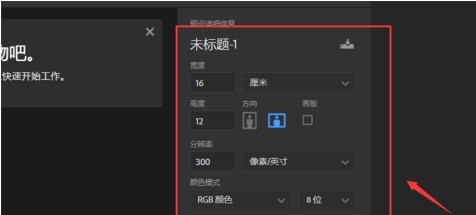
Kemudian klik butang [Buat].

Akhir sekali, buat kanvas baharu dalam Photoshop 2020.

Atas ialah kandungan terperinci Cara membuat kanvas baharu dalam photoshop2020_Cara membuat kanvas baharu dalam photoshop2020. Untuk maklumat lanjut, sila ikut artikel berkaitan lain di laman web China PHP!

Alat AI Hot

Undresser.AI Undress
Apl berkuasa AI untuk mencipta foto bogel yang realistik

AI Clothes Remover
Alat AI dalam talian untuk mengeluarkan pakaian daripada foto.

Undress AI Tool
Gambar buka pakaian secara percuma

Clothoff.io
Penyingkiran pakaian AI

Video Face Swap
Tukar muka dalam mana-mana video dengan mudah menggunakan alat tukar muka AI percuma kami!

Artikel Panas

Alat panas

Notepad++7.3.1
Editor kod yang mudah digunakan dan percuma

SublimeText3 versi Cina
Versi Cina, sangat mudah digunakan

Hantar Studio 13.0.1
Persekitaran pembangunan bersepadu PHP yang berkuasa

Dreamweaver CS6
Alat pembangunan web visual

SublimeText3 versi Mac
Perisian penyuntingan kod peringkat Tuhan (SublimeText3)

Topik panas
 1676
1676
 14
14
 1429
1429
 52
52
 1333
1333
 25
25
 1278
1278
 29
29
 1257
1257
 24
24
 Bagaimana menggunakan teknologi AI untuk menghasilkan foto ID yang sempurna?
May 15, 2025 pm 07:45 PM
Bagaimana menggunakan teknologi AI untuk menghasilkan foto ID yang sempurna?
May 15, 2025 pm 07:45 PM
Dengan penjana foto ID, anda boleh dengan mudah membuat foto ID yang anda perlukan tanpa pergi ke studio foto, menjimatkan masa dan usaha. 1. Pertama, aktifkan fungsi dengan bijak membaiki foto lama. 2. Pilih pilihan penciptaan foto ID pada halaman. 3. Klik dua kali untuk membuka fail gambar yang perlu anda edit. 4. Tunggu sebentar, dan sistem secara automatik akan menghasilkan foto ID satu inci. 5. Jika anda memerlukan saiz lain, sila pilih saiz yang sesuai dalam pilihan pelarasan. 6. Klik pilihan latar belakang Tukar. 7. Pilih warna latar belakang kegemaran anda dari latar belakang warna. 8. Klik butang Simpan Muat turun untuk menyimpan foto ID anda.



